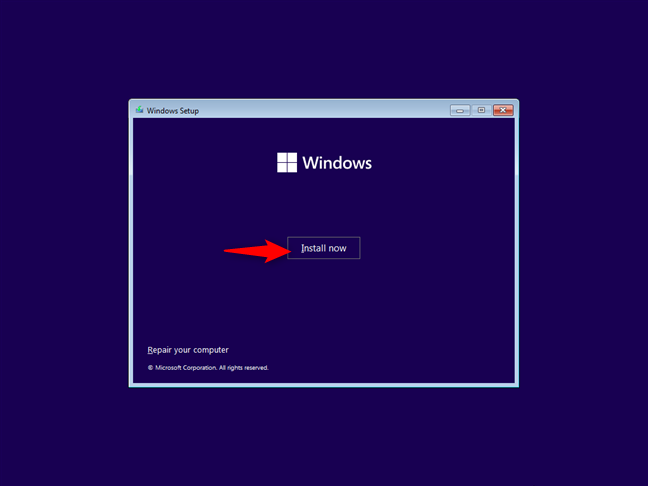Windows 11 Instalare Completa
⦁ CLICK AICI pentru a descarca cel mai recent fisier Windows 11 ISO, direct de pe pagina Microsoft.
⦁ Odată ce aveți un fișier ISO Windows 11, trebuie să utilizați un instrument precum Rufus pentru a crea un stick de memorie USB bootabil sau pentru instala fișierul ISO pe un DVD. De asemenea, puteți utiliza Instrumentul de creare media de la Microsoft pentru a crea un stick USB cu fișierele de configurare Windows 11.
⦁ Porniți computerul de pe discul de instalare Windows 11, stick-ul USB sau fișierul ISO. Așteptați o pana cand ar trebui să afișeze pentru scurt timp un mesaj care vă cere să „Apăsați orice tastă pentru a porni de pe CD sau DVD”. Apoi, indiferent dacă doriți să porniți de pe un stick USB sau un fișier DVD/ISO, apăsați orice tastă de pe tastatură pentru a încărca vrăjitorul de configurare Windows 11.
⦁ Apoi, pornește expertul de instalare Windows 11. Mai întâi vă întreabă ce limbă, oră și format de monedă și setările de introducere a tastaturii doriți să utilizați. Alegeți ceea ce preferați și apăsați Next.
⦁ Faceți click sau atingeți butonul Instalați acum pentru a continua cu instalarea Windows 11.
⦁ După câteva secunde, Windows 11 vă solicită să introduceți o cheie de produs ce o aveti pe mail-ul primit de la noi.
⦁ Configurarea Windows vă solicită să selectați ce ediție de Windows 11 doriți să instalați. Alegeți-l pe cel dorit și apăsați Next.
⦁ Acum, Microsoft vă prezintă „Notificări aplicabile și termeni de licență” pentru Windows 11. Citiți ce are de spus compania și, dacă doriți să continuați instalarea Windows 11, bifați caseta din partea de jos a ferestrei pentru a accepta termenii, și apăsați Next. Rețineți că nu puteți instala Windows 11 fără a le accepta.
⦁ Urmează pasul în care trebuie să alegeți cum să instalați Windows 11: ca o actualizare sau ca o instalare personalizată. Selectați Upgrade dacă aveți deja Windows 10 instalat pe computer și doriți să vă păstrați fișierele, setările și aplicațiile. În caz contrar, pentru o instalare curată a Windows 11 de la zero, selectați „Custom: Instalați numai Windows (avansat).”
⦁ Mergând înainte, puteți alege unde să instalați Windows 11. Selectați unitatea sau partiția pentru aceasta, apoi apăsați Next.
⦁ Dacă aveți nevoie sau doriți să configurați manual partițiile într-un mod specific, puteți utiliza opțiunile găsite în lista de unități. Puteți crea partiții noi, le puteți șterge pe cele vechi, le puteți formata și așa mai departe. După ce ați terminat, apăsați Next.
⦁ Începe procesul real de instalare a Windows 11. În primul rând, va trebui să așteptați câteva minute pentru ca fișierele necesare să fie copiate și pentru ca funcțiile Windows 11 să fie instalate pe computerul dumneavoastra.
⦁ Expertul de configurare ar trebui să repornească automat după ce fișierele Windows 11 au fost copiate și funcțiile sale instalate. Când se întâmplă acest lucru, sunteți notificat și puteți grăbi puțin procesul apăsând butonul Reporniți acum în loc să așteptați 10 secunde.
⦁ După repornire, este posibil să vedeți câteva mesaje care vă spun că Windows 11 rulează scripturi și se pregătește. Așteptați să-și facă treaba fără a închide computerul sau a-l reporni manual.
⦁ Dupa ce procesul de initializare s-a terminat, calculatorul dumneavoastra este gata de functionare. Felicitari!
Va multumim,
Echipa GTSoft.ro